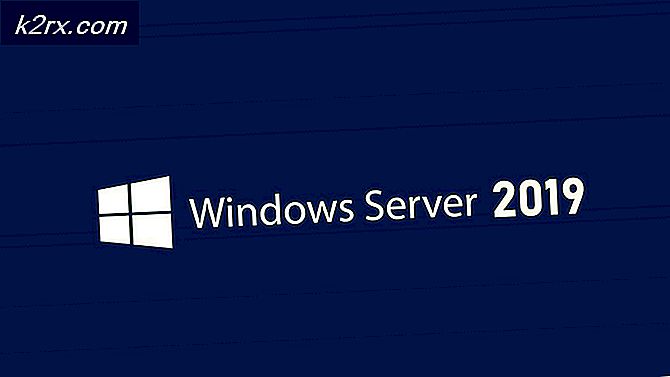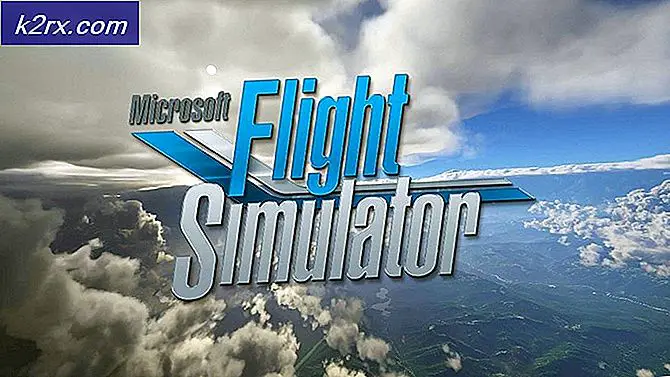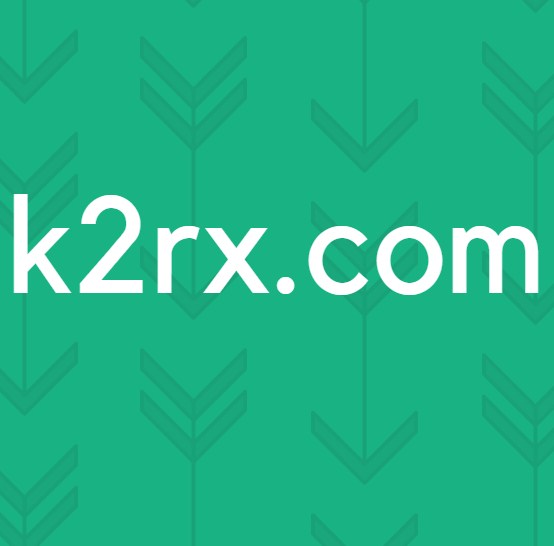Sådan rettes Roblox fejlkode 267
Nogle Roblox-brugere ser det Fejlkode 267 efter at være afbrudt fra en spilserver. Mens nogle brugere rapporterer, at dette sker med en eller et par servere, ser andre denne fejlkode med hvert onlinespil, de forsøger at deltage i eller være vært.
Efter at have undersøgt dette særlige problem viser det sig, at dette problem kan opstå på grund af et par forskellige årsager:
Metode 1: Kontrol af serverproblemer
Siden den fejlkode 267er ofte forbundet med et problem med Roblox mega-serveren, skal du starte denne fejlfindingsvejledning ved at kontrollere, om årsagen til problemet er uden for din kontrol.
Dette problem er sket før (på en udbredt måde), da hackere formåede at hacke GUI'en og forårsagede tilfældige afbrydelser ved at de-stabilisere loginproceduren. Roblox-udviklere har løst problemet hurtigt dengang, men du har muligvis i øjeblikket et lignende problem at gøre.
Med dette i tankerne skal du starte med at kontrollere status for Roblox-servere ved hjælp af en service som IsTheServiceDown eller DownDetector. Se om andre brugere i dit område i øjeblikket rapporterer de samme problemer.
Hvis disse undersøgelser har afsløret serverproblemer, og du ikke kan oprette forbindelse til noget spil, er det eneste, du kan gøre, at vente et par timer og håbe, at udviklingsteamet løser problemet hurtigt.
Hvis du ikke har afsløret noget bevis for et serverproblem, skal du gå ned til den næste mulige løsning nedenfor for at løse problemet fejlkode 267.
Metode 2: Rens midlertidige filer fra Chrome (hvis relevant)
Hvis du støder på fejlkoden 267, mens du forsøger at afspille Bloxburg-kortet på en Chrome (eller Chrom-baseret) browser, har du højst sandsynligt at gøre med en veldokumenteret fejl, der har at gøre med de midlertidige filer, som spillet ender skaber.
Hvis dette scenarie er anvendeligt, vil du være i stand til at løse problemet ved at sikre, at din browser opdateres til den nyeste version og derefter rydde op i den midlertidige cache-fil, der er knyttet til spillet.
Flere berørte brugere har bekræftet, at denne handling var den eneste ting, der gjorde det muligt for dem at spille Roblox på en stabil måde (uden at støde på fejlkoden 267 regelmæssigt).
Hvis dette scenarie er anvendeligt, er her en hurtig guide til opdatering af Chrome til den nyeste version og derefter rydde de midlertidige filer, der sandsynligvis er ansvarlige for denne særlige fejlkode:
- Start med at sikre, at du har den nyeste version af Google Chrome. Gør dette ved at klikke på handlingsknap (ikon med tre prikker) i øverste højre hjørne, og gå derefter til Hjælp> Om Google Chrome.
- Når du kommer til det næste vindue, Google Chrome begynder at scanne efter en ny version. Hvis en ny version er tilgængelig, skal du følge vejledningen på skærmen for at fuldføre opdateringen og derefter genstarte, når du bliver bedt om det.
- Nu hvor du har sikret den nyeste Chrome-opbygning, skal du sikre dig, at hver fane er lukket (bortset fra den aktive), og klik igen på handlingsknappen.
- Fra menuen Indstillinger skal du rulle helt ned til bunden af skærmen og klikke påFremskredenknap for at få din browser til at vise den skjulte menu.
- Nu hvor den skjulte menu er synlig, skal du klikke påSlet browserdata og klik påGrundlæggendefanen. Dernæst skal du sikre dig, at de felter, der er knyttet til Cachelagrede billeder og filer og Cookies og andre sidedata er Aktiveret.
- Til sidst skal du indstille rækkevidden tilHele tiden ved hjælp af rullemenuen nedenfor, start derefter processen ved at klikke på Slet data.
- Når operationen er afsluttet, skal du vende tilbage til Roblox, logge ind med din konto igen og gentage den handling, der tidligere forårsagede fejlkoden 267.
Metode 3: Ændring af DNS
Ifølge nogle berørte brugere kan dette problem også opstå, hvis din netværksenhed har tildelt et dårligt DNS-interval, der er uforeneligt med Roblox. I langt de fleste tilfælde vil dette problem opstå, når din router bruger standard DNS-tildelingsmetoden.
Hvis du har mistanke om, at du støder på fejlkoden 267 i Roblox på grund af en inkonsistens med DNS (Domain Name Address), skal du kunne løse problemet ved at skifte til Googles DNS eller ved at bruge et niveau 3-interval, der er åbent til offentlig brug .
Denne operation blev bekræftet til at fungere af flere berørte brugere, der stødte på lignende problemer med Roblox. Her er hvad du skal gøre:
- Åbn en Løb dialogboks ved at trykke på Windows-tast + R. Skriv derefter 'Ncpa.cpl' inde i tekstfeltet, og tryk på Gå ind at åbne op for Netværksforbindelser menu.
- Når du er inde i Netværksforbindelser menuen, skal du vælge den forbindelse, der aktuelt er aktiv for at ændre den anvendte DNS. Højreklik på det og vælg Ejendomme fra genvejsmenuen.
Bemærk: Hvis du har forbindelse via et Ethernet-kabel, skal du kigge efter en forbindelse med navnet Local Area Connection. Hvis du har forbindelse til et trådløst netværk, skal forbindelsen hedde Trådløs netværksforbindelse. - Når du er inde i Ejendomme menu, skal du vælge Netværk fanen fra den vandrette menu ovenfor, og klik derefter på indstillingsfeltet underDenne forbindelse bruger følgende punkter.
- Fra den næste menu skal du klikke påInternetprotokol version 4 (TCP / IPv4)og få adgang til Ejendomme knap.
- Når du er inde i Internet Protocol 4 (TCP / IPv4) egenskaber menu, skal du klikke påGenerel fanen. Tjek derefter den google, der er tilknyttetBrug følgende DNS-serverog udskift værdierne forForetrukket DNS-serverog alternativ DNS-server med følgende værdier at skifte til Google DNS.
8.8.8.8 8.8.4.4
Bemærk: Hvis du ikke vil stole på Google, kan du bruge en af disse to niveau 3-værdier:
4.2.2.1 4.2.2.2 1.1.1.1 1.0.0.1
- Når du med succes har håndhævet DNS-ændringen for IPV4, kan du gøre det samme for IPV6 ved at gentage trin 3 og 4 med Internetprotokol version 6 (TCP / IPv6).Men denne gang skal du bruge disse værdier til Foretrukket DNS-server og Alternativ DNS-server:
2001:4860:4860::8888 2001:4860:4860::8844
- Når den seneste ændring er håndhævet, skal du genstarte dine netværksforbindelser og derefter vente på, at den næste opstart er afsluttet. Når internetadgangen er gendannet, skal du åbne Roblox igen og se, om fejlkoden 267 er løst.
Metode 4: Brug af UWP-versionen af Roblox (kun Windows 10)
Et andet muligt scenarie, der kan udløse dette problem, er, når Roblox-serveren kører et script med en admin-kommando, der ender med at bestemme, at din forbindelse er mistænkelig og kan skade systemet baseret på forudbestemte parametre.
Så denne 267-fejl kan også forekomme, hvis Roblox mener, at du prøver at hacke dig ind i systemet og beslutter at afslutte din forbindelse. Hvis dette sker regelmæssigt, har du sandsynligvis at gøre med en kapret browser, som Roblox er bekymret for.
Hvis dette scenarie er anvendeligt, skal du være i stand til helt at omgå problemet ved hjælp af Universal Windows Platform (UWP) -versionen af Roblox.
Her er en hurtig guide til installation af UWP-versionen af Roblox på enhver Windows 10-computer:
- Få adgang til embedsmanden Microsoft Store-oversigt over Roblox og ramte Få knappen for at starte download på din computer.
- Når download er afsluttet, omdirigeres vinduet til Microsoft Store-vinduet. Når du er der, skal du trykke på Spil knappen for at starte UWP-versionen af Roblox.
- Log derefter ind med dine brugeroplysninger for at logge ind med din Roblox-konto.
- Når du har startet spillet, skal du prøve at oprette forbindelse til en server for at se, om 267-fejlkoden er løst.
Hvis det samme problem stadig vises, når du bliver afbrudt fra spil tilfældigt, skal du gå ned til den endelige løsning nedenfor.
Metode 5: Videresendelse af de porte, der bruges af Roblox
Det er også muligt, at du har at gøre med et portvideresendelsesproblem. Dette er meget sandsynligt, hvis du aldrig kan opretholde en langvarig forbindelse til en Roblox-server. Dette sker ofte, hvis du har at gøre med en lukket NAT (Network Address Translation).
Multiplayer-spil som Roblox er bygget til at udnytte udvekslingen af data mellem jævnaldrende ved hjælp af specifikke porte, der skal åbnes. De seneste routere tager sig af dette som standard ved at udnytte en kaldet teknologi UPnP (Universal Plug and Play).
Men hvis du bruger en ældre routermodel, skal du muligvis selv udføre portvideresendelsesdelen.
Hvis du har en nyere router, her er hvordan du aktiverer UPnP fra dine routerindstillinger.
Hvis det ikke er en mulighed, skal du følge instruktionerne nedenfor for at videresende de nødvendige porte manuelt:
- På en pc eller Mac, der er tilsluttet det samme netværk, der vedligeholdes af din router, skal du åbne enhver browser og skrive en af følgende adresser i navigationslinjen. Tryk derefter på Gå ind for at få adgang til din Routerindstillinger menu:
192.168.0.1 192.168.1.1
Bemærk: En af disse to adresser fører dig til din routerindstillingsmenu, medmindre du har ændret standardrouteradressen. Ellers skal du enten nulstille din router eller søge online efter trin til adgang til dine routerindstillinger.
- Når du er på loginskærmen, skal du skrive de brugerdefinerede legitimationsoplysninger, hvis du tidligere har oprettet nogen. Ellers, prøv at bruge de standardoplysninger, som de fleste routerproducenter bruger:
admin som bruger og 1234 som adgangskode). - Når du endelig er inde i dine routerindstillinger, skal du kigge efter Avanceret / NAT-videresendelse menu (det nøjagtige navn afhænger af producenten af netværksudstyret).
- Når du har fundet den menu, der giver dig mulighed for at videresende porte manuelt, skal du sikre dig, at følgende porte videresendes af din router:
TCP: 3074 UDP: 88, 500, 3074, 3544, 4500
- Når portene er videresendt, skal du gemme ændringerne, genstarte din router og se om problemet nu er løst.
Hvis det samme problem stadig opstår, skal du gå ned til den næste potentielle løsning nedenfor.
Metode 6: Kontakt Roblox Support Team
Hvis ingen af metoderne ovenfor har fungeret for dig, er chancerne for, at du har at gøre med et problem, der kun kan løses af en supportagent. Hvis du støder på 267-fejlkoden på hver server, som du forsøger at oprette forbindelse til, har du højst sandsynligt at gøre med et kontoforbud.
Hvis du mener, at du ikke fortjente det, eller hvis du er offer for en opsætning (dette er ret almindeligt i Roblox), skal du følge de officielle kanaler for at komme i kontakt med en Roblox supportagent.
Når du kommer til Kontakt Us-formular, udfyld detaljerne, og sørg for at bruge de samme oplysninger, som du brugte til din Roblox-konto.
Når du har fået indsendt billetten, ser du på et par dages ventetid. Åbn ikke flere billetter, da du måske bliver afprioriteret.